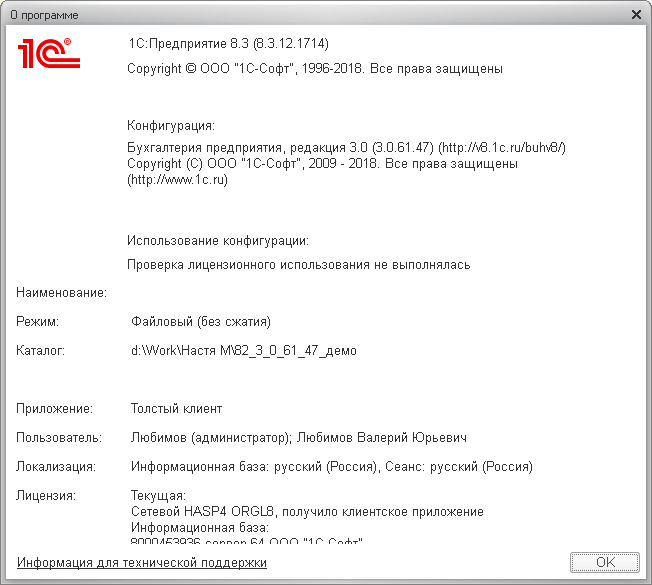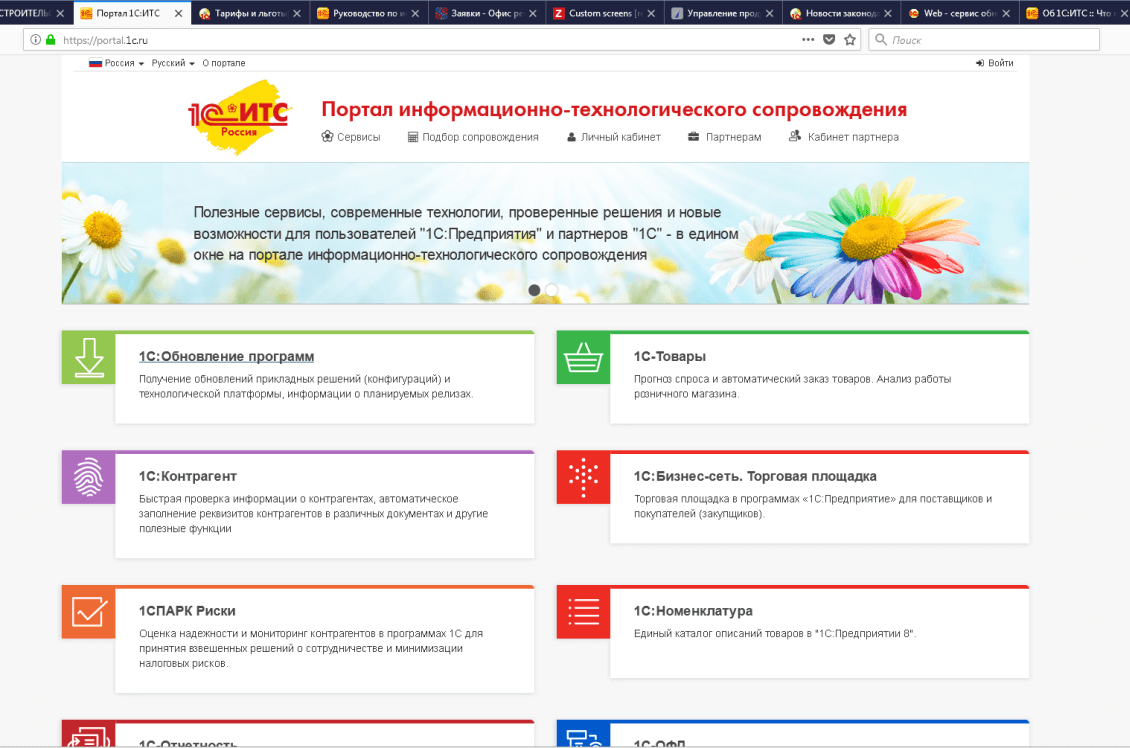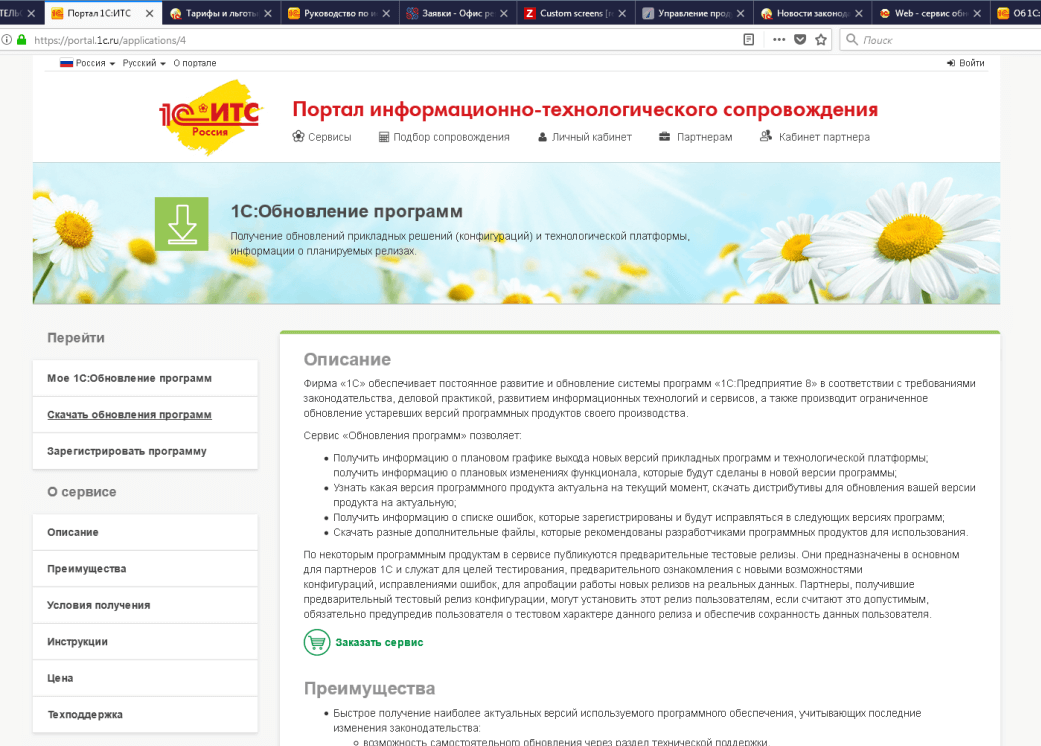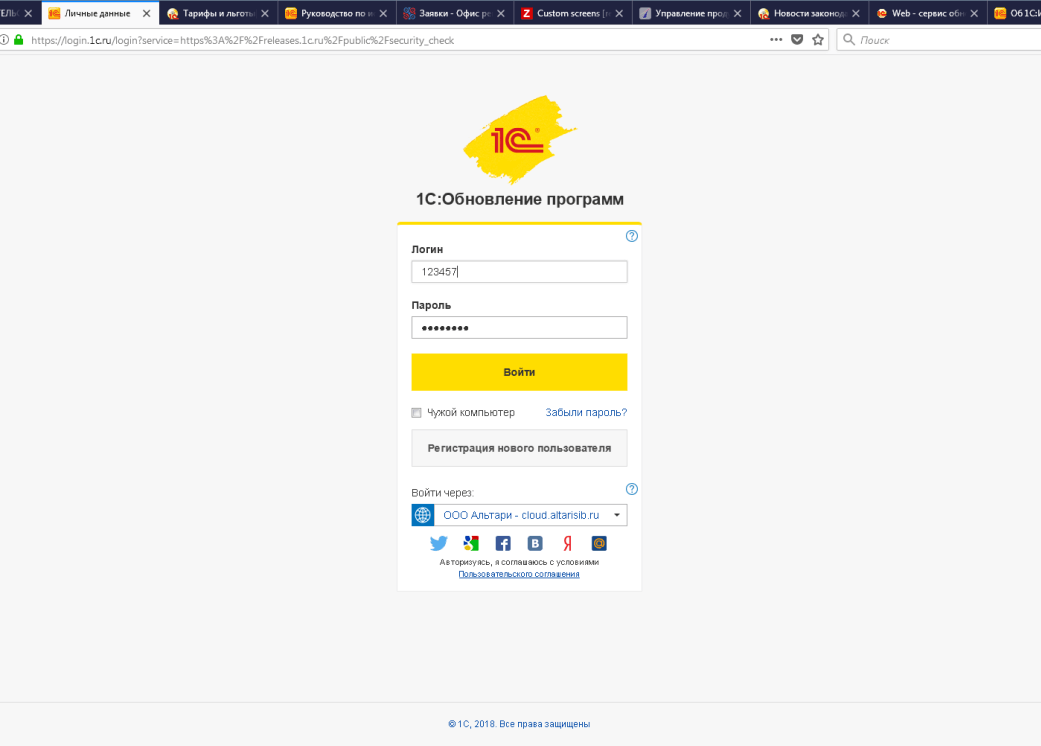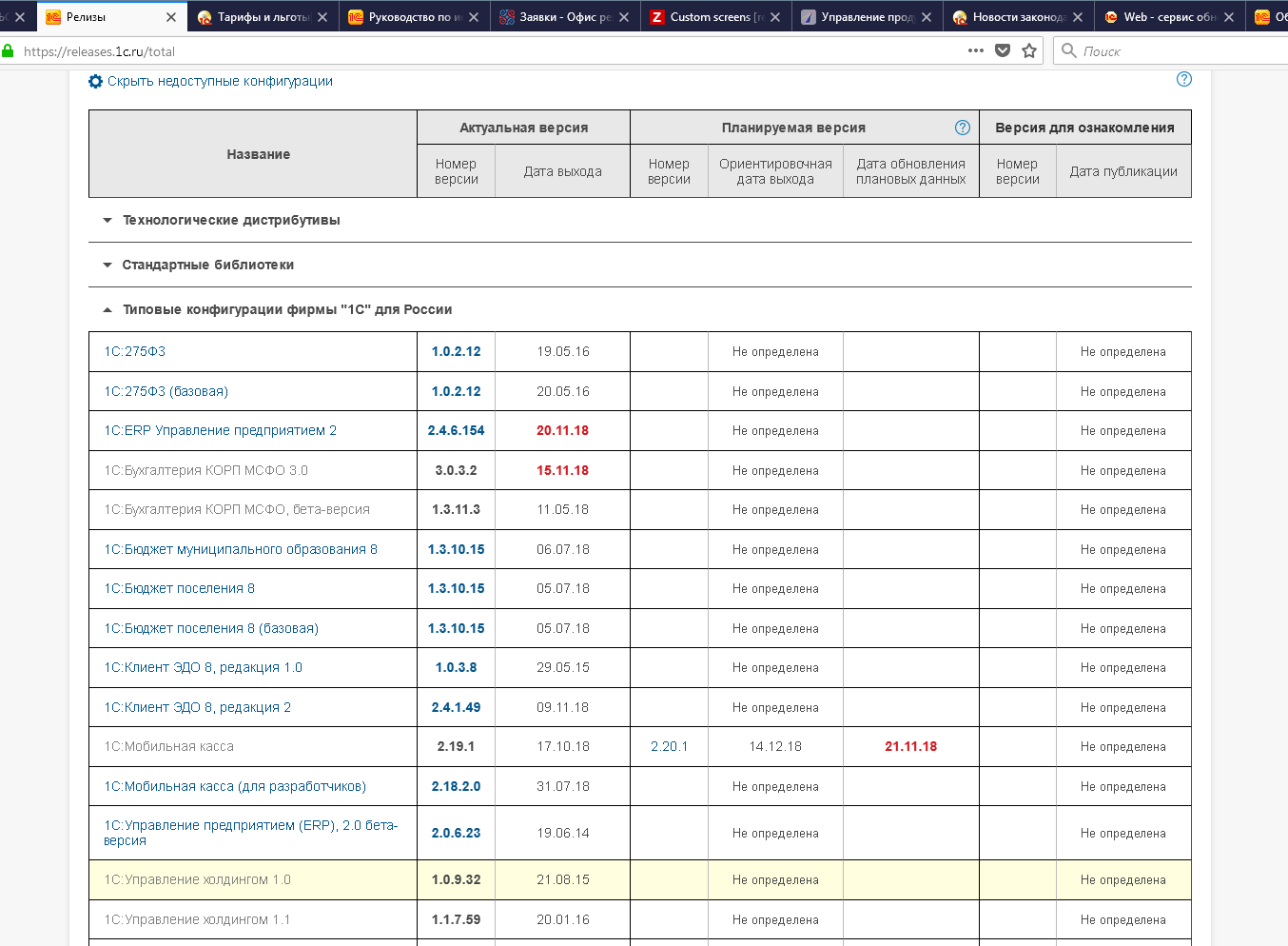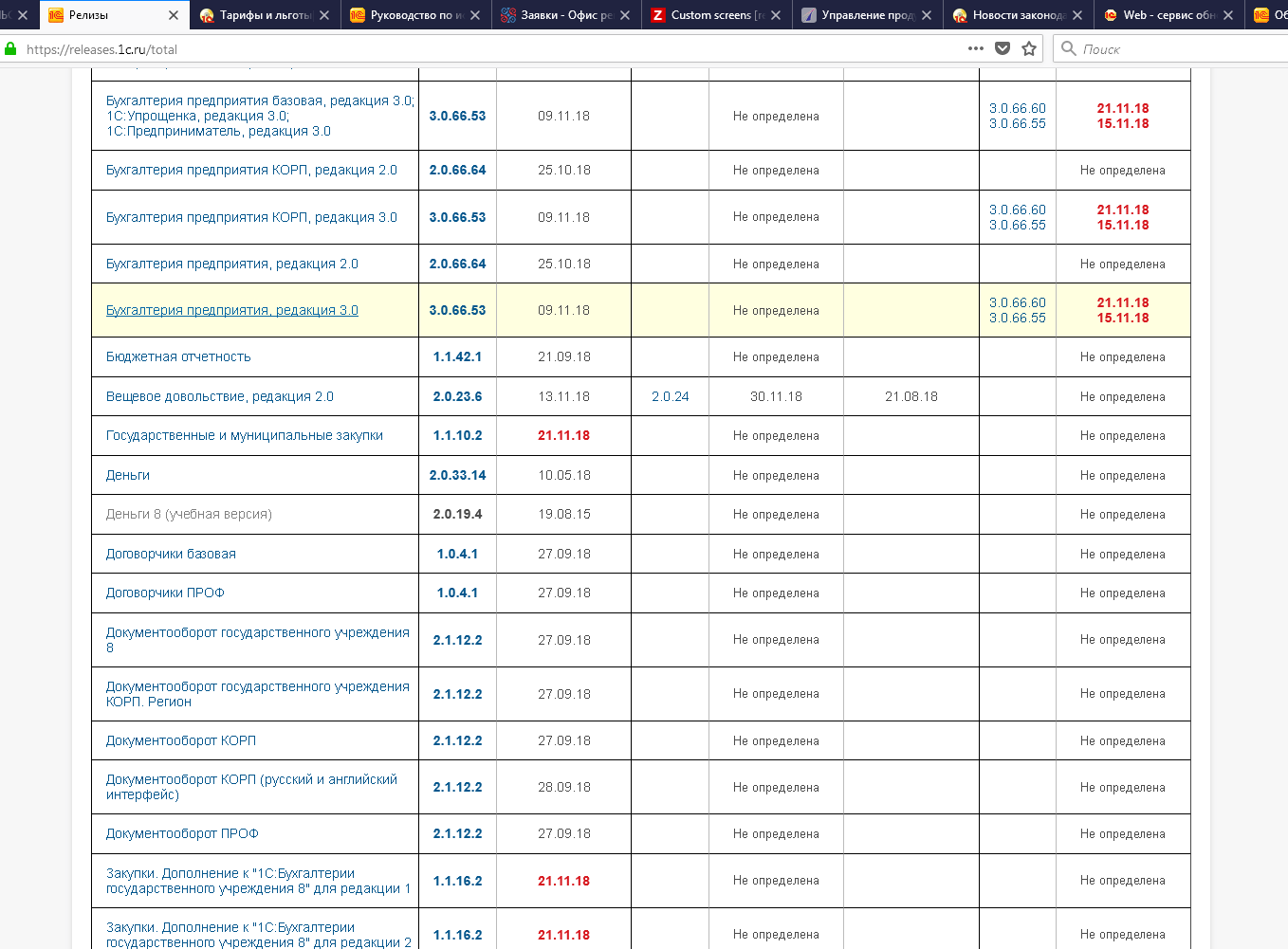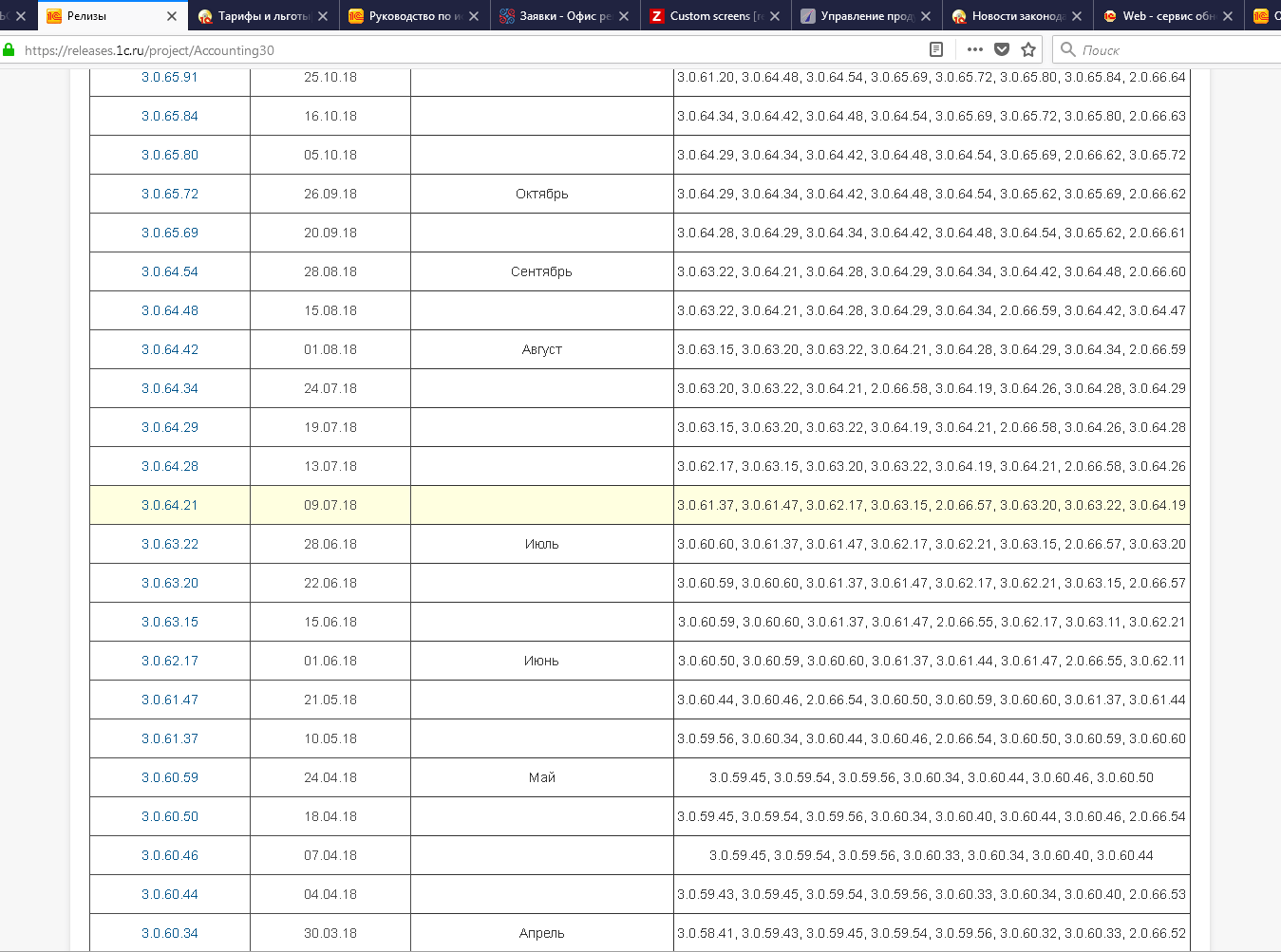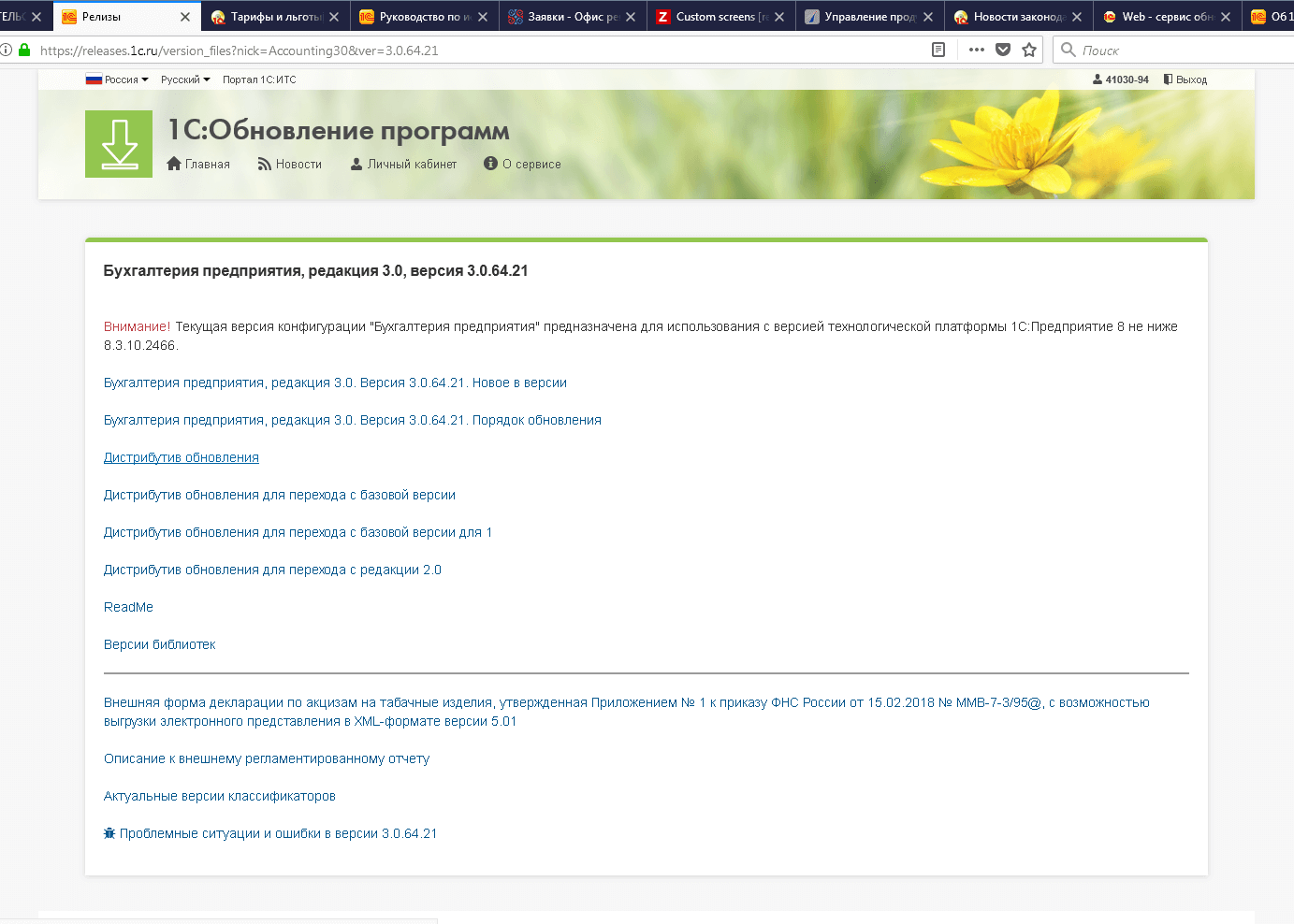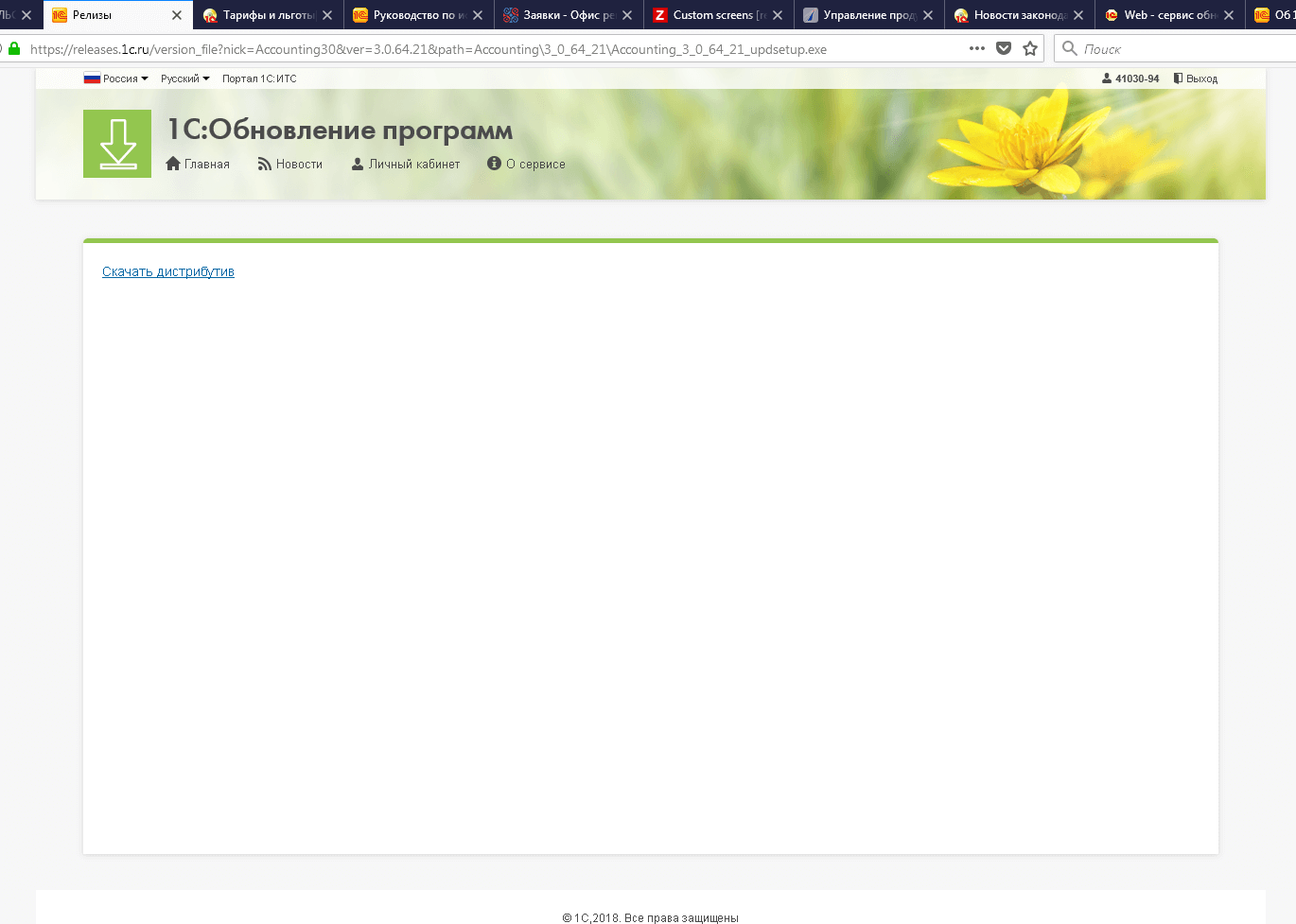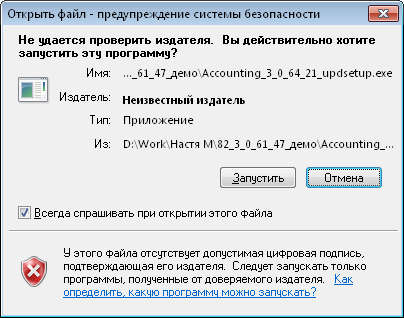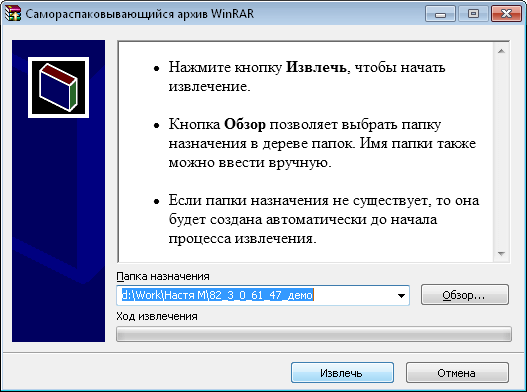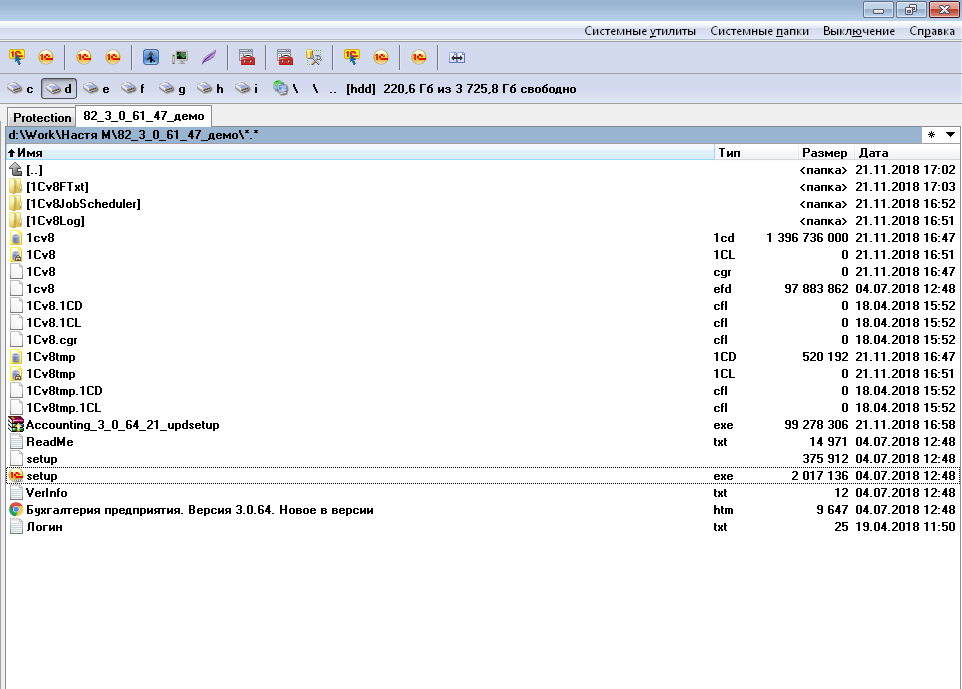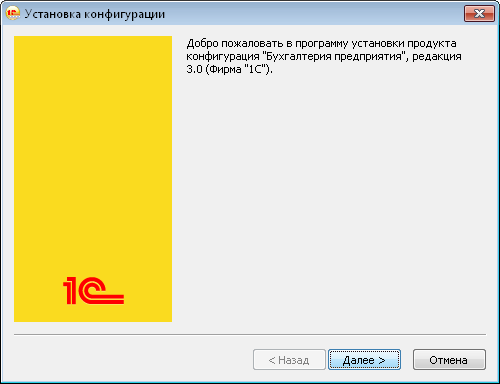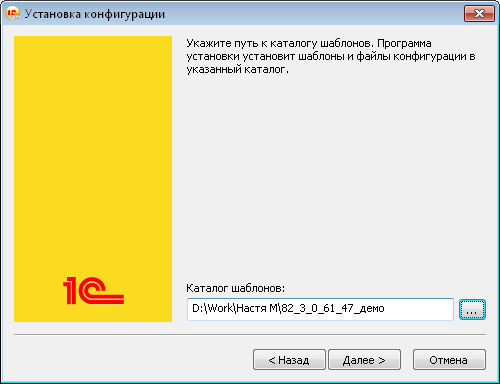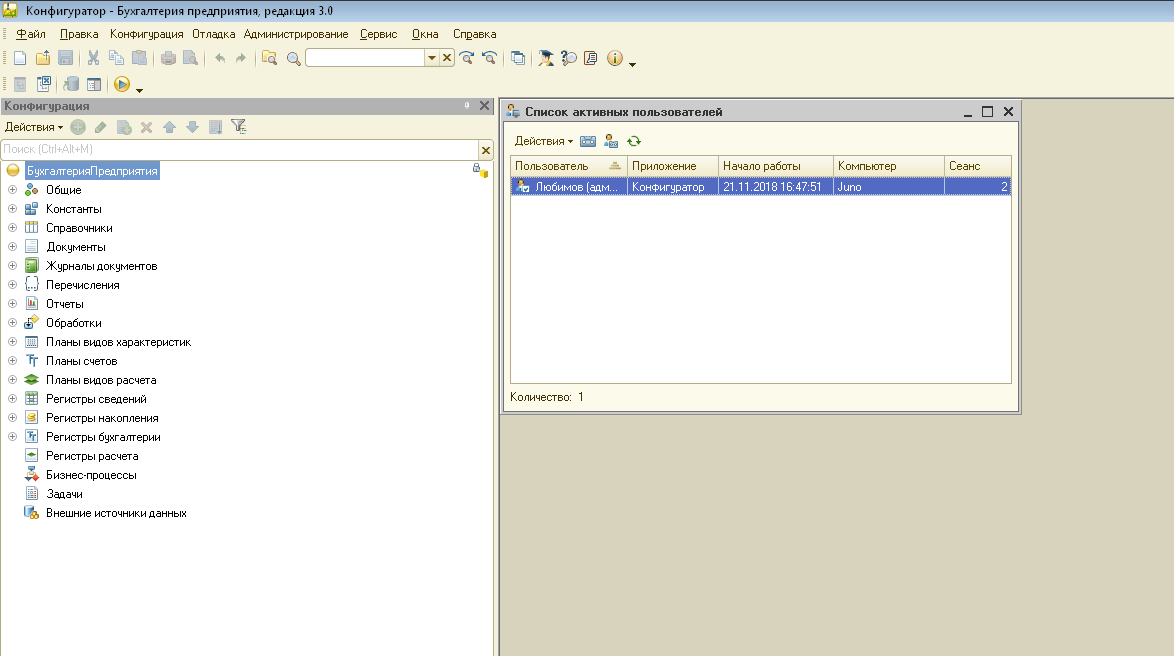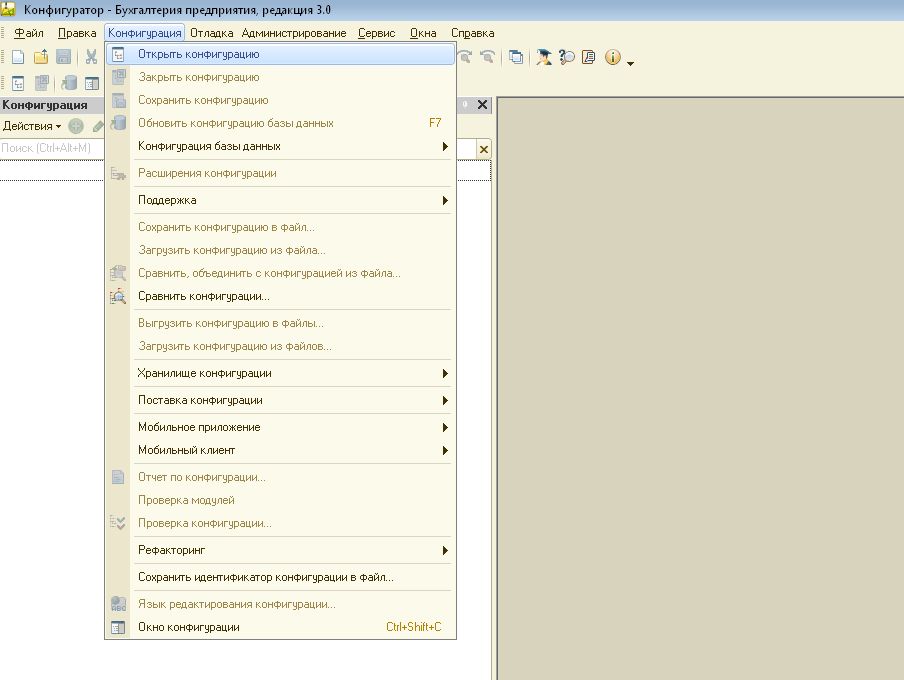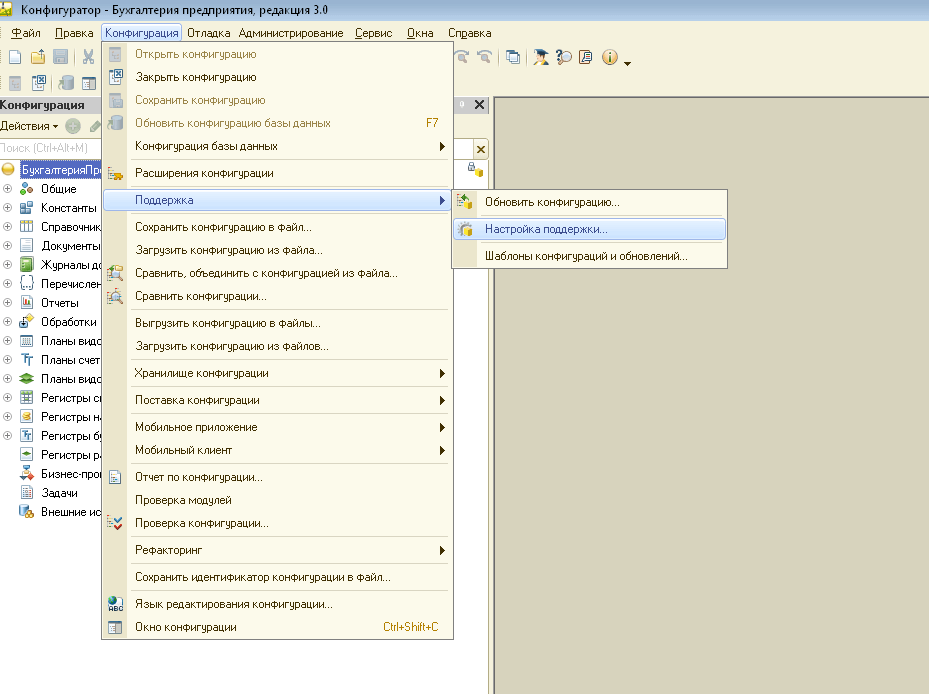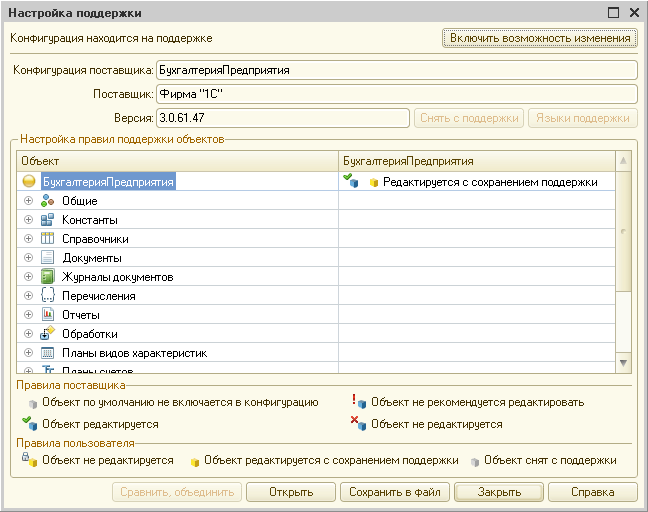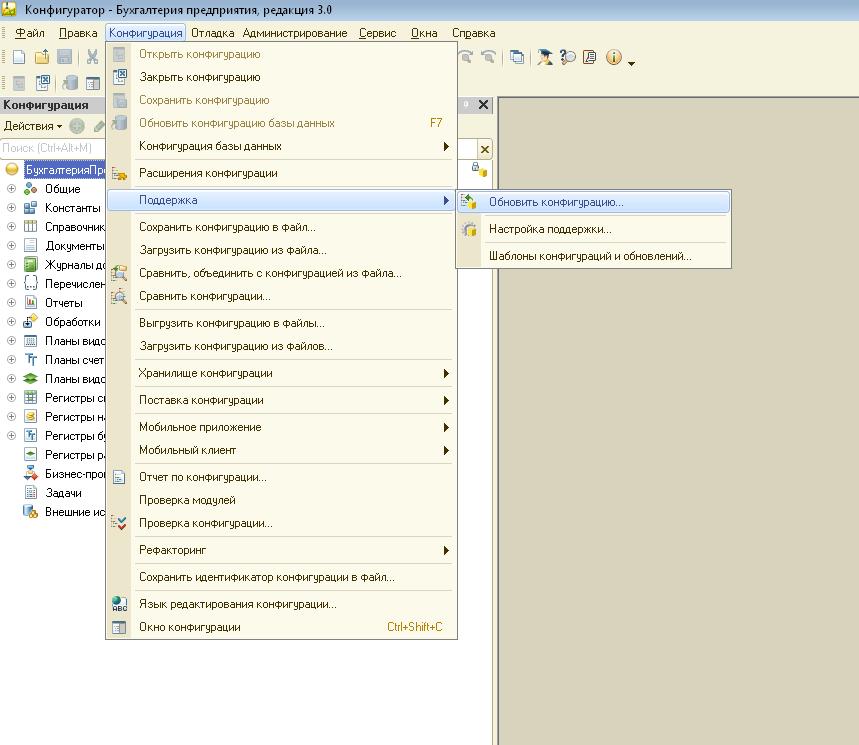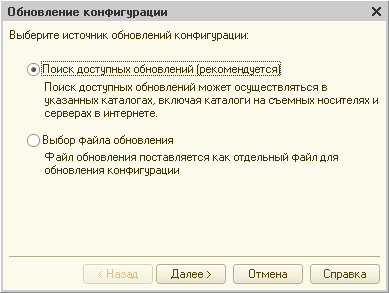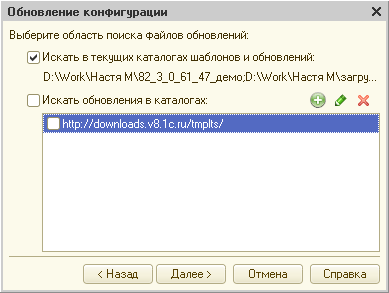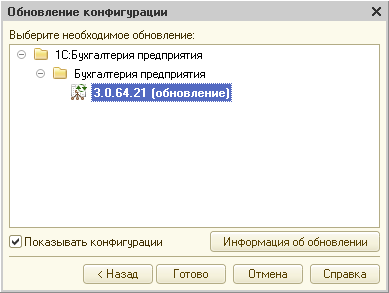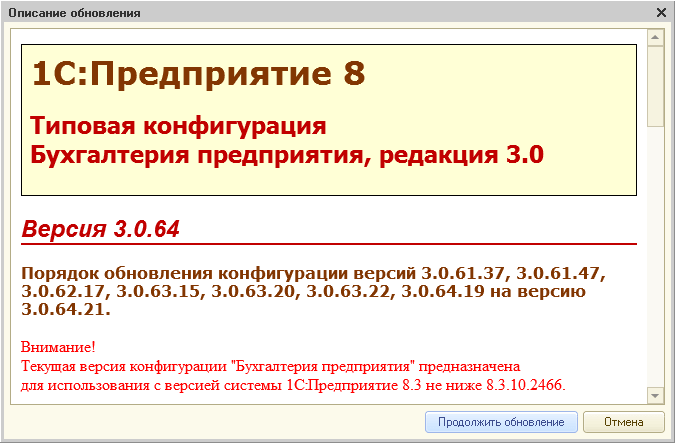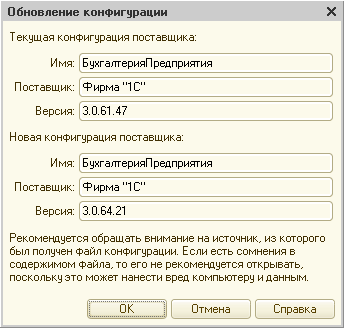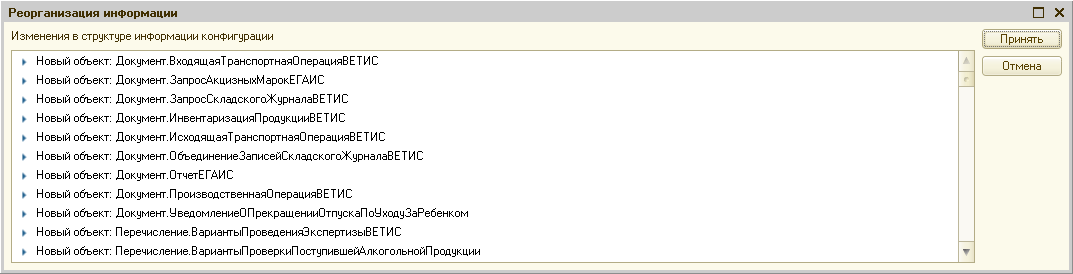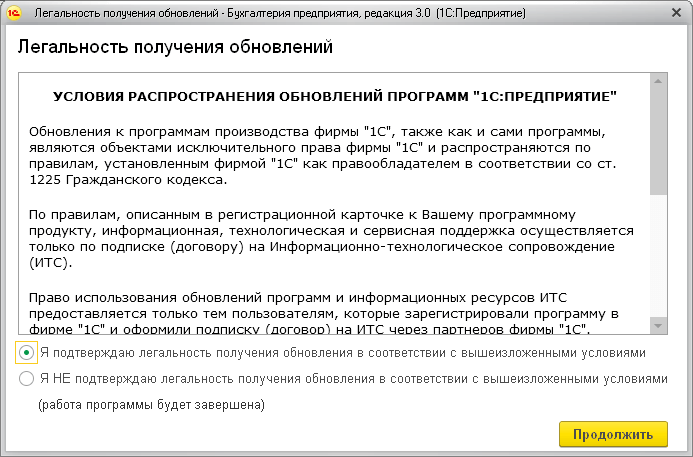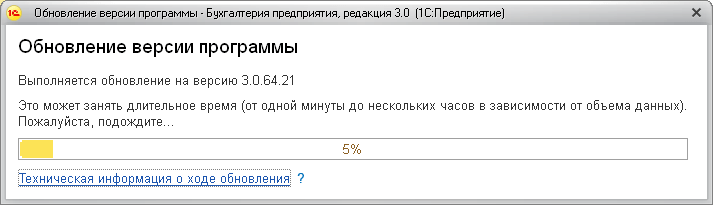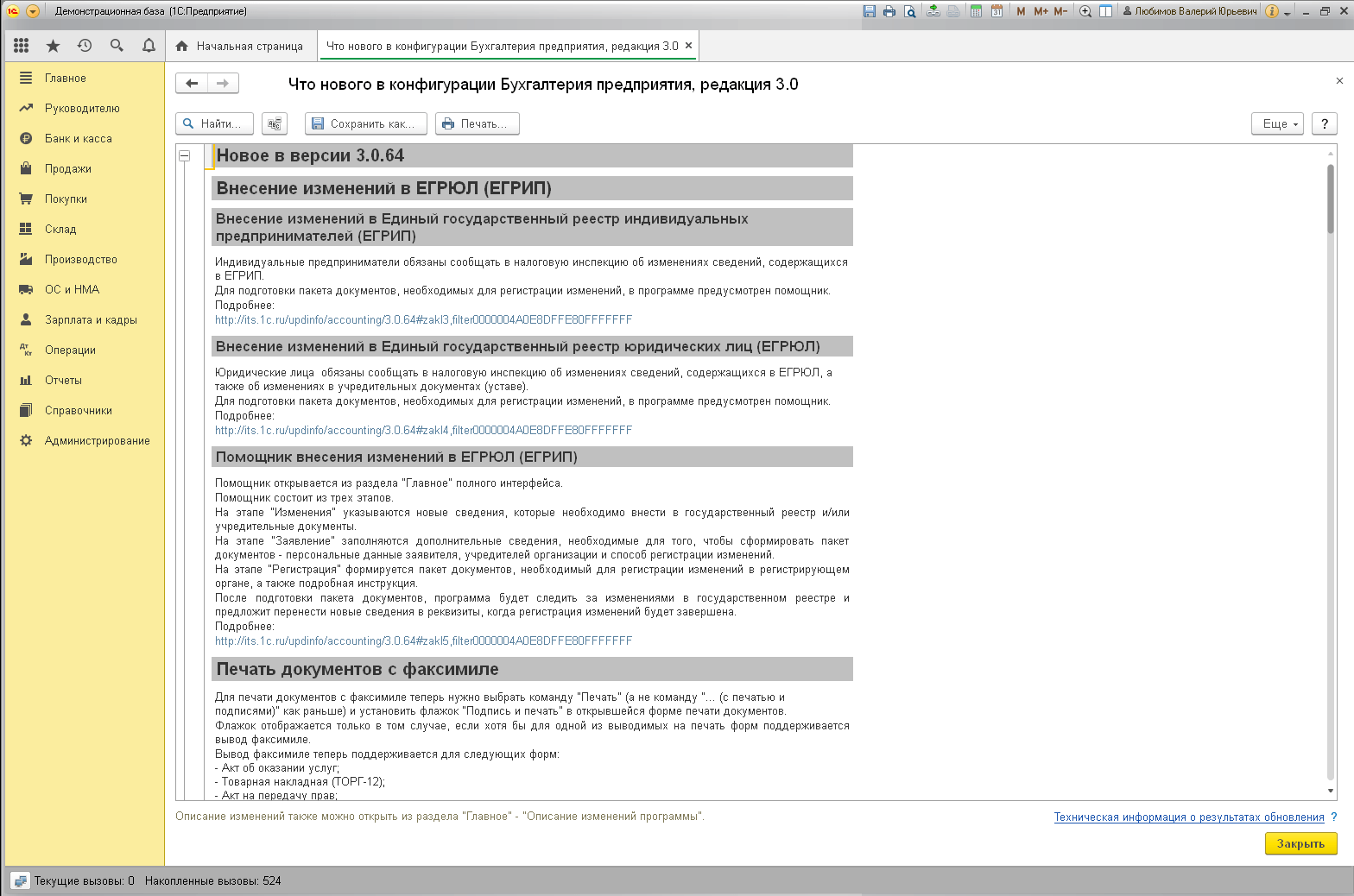- 1С обновление конфигурации различными способами
- Создание архивной версии перед обновлением конфигурации 1С
- Основные способы обновления конфигурации 1с:
- С официального сайта
- С помощью конфигуратора
- С помощью диска
- Причины, по которым конфигурация 1С может не обновляться
- Самостоятельное обновление 1С: полная инструкция
- С чего начать обновление?
- Как скачать обновления?
- Как установить обновление?
- Как выполнить обновление 1С?
- 12 статей про обновление 1С
- Что нового для вашей 1С?
1С обновление конфигурации различными способами
В современном обществе интернет технологии развиваются в ногу со временем, а также все профессии, связанные с умными программами, облегчающими работу. Это касается в том числе и бухгалтерии, где сотрудники зачастую сталкиваются с программой 1с Предприятие.
Данная статья будет посвящена пошаговой инструкции о том, как обновить конфигурацию 1с. С виду утилита выглядит сложной и непонятной, но достаточно несколько часов сосредоточенной работы и изучения интерфейса, как работа пойдет в гору.

Создание архивной версии перед обновлением конфигурации 1С
Архивную версию 1с бухгалтерия нужно создавать не только перед обновлением. Пользователям необходимо это осуществлять желательно каждый рабочий день, чтобы вдруг что не потерять данные на следующий день.
Внимание! Кроме того, сохранение базы рекомендуется совершать в том случае, если доступа к компьютеру, на котором происходила работа, больше не будет.
Для того, чтобы создать архивную версию, необходимо:
- Открыть 1с Предприятие в режиме конфигуратора. При этом в базе не должно находиться ни одного пользователя, кроме данного компьютера. Для проверки нужно зайти в окно «Администрирование» — «Активные пользователи». В окне должна отображаться лишь одна позиция с пользователями — рабочий компьютер, с которого производится сохранение. В ином случае понадобится исключить других пользователей.
- Вторым шагом будет выгрузка информационной базы. В окне «Администрирование» нужно перейти на вкладку «Выгрузить информационную базу…». В открывшейся вкладке потребуют указать путь к месту сохранения — в указанной папке будет создан архив с файлом и расширением «имя_файла.dt», где имя_файла желательно указывать сегодняшнюю дату, чтобы не потеряться в куче других файлов.
- Заключительный шаг — во всплывшем окне кликнуть на кнопку сохранения архива. В указанной директории появится архив с сохраненной базой данных. Для большей безопасности рекомендуется перенести его на внешний носитель данных — флешка, жесткий диск, либо другой носитель.
Основные способы обновления конфигурации 1с:
Разработчики 1С бухгалтерия стабильно выпускают новые обновления для программы, поэтому важно следить за ними, чтобы не упустить главные моменты. Прежде чем ответить на вопрос, как обновить 1с, следует учесть следующие факторы:

- смотря какие настройки установлены в 1С Бухгалтерия, обновлять необходимо автоматически, либо самостоятельно пользователем;
- как было сказано ранее, перед тем, как сделать 1с обновление конфигурации, необходимо выгрузить и сохранить в архивном формате;
- в случае, когда со времени выхода последнего релиза программы, разработчики выпустили несколько новых обновленных конфигураций, пользователю потребуется поочередно обновиться до последней версии;
- перед тем, как устанавливать типовые обновления, нужно удостовериться, что конфигурация не подвергалась доработкам. Обновление нетиповой конфигурации 1с осуществляется ручным способом. Кроме того, в этом случае рекомендуется пригласить специалиста этой сферы, чтобы он сверился со внесенными изменениям.
С официального сайта
Первый способ обновления конфигурации 1с итс — при помощи официального сайта и интернета. Предположительно на данный момент установлена платформа 8 3 обновления 1с и возникла потребность в новом релизе базы данных.
Чтобы получить последнюю версию, потребуется перейти на официальный сайт — на нем находится весь перечень и последние релизы. Кликнуть на ссылку «скачать…» и дождаться загрузки на компьютер.
Затем всплывет окошко на сайте поставщика, в которое необходимо ввести Логин и Пароль, созданный при первоначальной регистрации продукта. После успешной авторизации на сайте высветится окно, где необходимо найти нужную конфигурацию и кликнуть на нее. После клика откроется таблица со всевозможными релизами до последней версии.
Важно! В случае, если абонент пропустил несколько вышедших релизов, необходимо по очереди обновить каждую версию. Избежать этого можно только тогда, когда релиз, имеющийся на данный момент, также присутствует в нескольких последующих версиях. Поэтому для экономии времени и памяти компьютера, можно обновиться на ближайший к последнему, или даже на последний релиз.
Далее откроется вкладка с возможными дистрибутивами для скачивания. После загрузки одного из них на компьютер, нужно распаковать архив и кликнуть на файл с расширением «.exe». Заключительным шагом установки будет нажать на кнопку «Далее», пока не начнется установка.
С помощью конфигуратора
Обновление 1С через конфигуратор начинается сразу после скачивания файлов с официального сайта, либо с диска. По окончании установки шаблонов на компьютер, потребуется открыть конфигуратор и перейти в раздел «обновление…» — Меню — Конфигурация — Поддержка — Обновить.

В открывшемся окне также нужно кликать «Далее» до конца. В новой вкладке появится список релизов — требуется выбрать скачанный с официального сайта. После выделения релиза нажать на кнопку «Готово».
После нажатия на кнопку «Продолжить», откроется вкладка с релизами, который установлен на компьютере в данный момент и на который в дальнейшем обновится конфигурация. Через какое-то время всплывет вкладка с предложением обновить конфигурацию — в этом случае нужно согласиться и пользоваться новой версией продукта.
В конфигураторе работа закончилась, теперь необходимо запустить 1С Предприятие в режиме пользователя и подтвердить легальность обновления. После этого обновится программа, которой можно пользоваться.
С помощью диска
Алгоритм установки обновления базы данных является одинаковым, начиная со второго шага. В случае с дисковым установщиком, после запуска диска в открытом окне кликнуть на вкладку «Технологическая поддержка», а затем перейти в раздел «1С Предприятие».
Высветится список всех доступных обновлений для программы, в нем необходимо выбрать подходящее к конфигурации базы данных. После щелчка на нужную конфигурации откроется описание с нововведениями в новой версии базы. В самом низу вкладки требуется кликнуть на гиперссылку «Начать установку».
В открывшемся окне установщика щелкнуть кнопку «Далее». На определенном шаге будет предложено выбрать место распаковки файлов с диска. После выбора папки начнется установка конфигурации.
Внимание! После установки рекомендуется сделать резервную копию существующей базы данных. Как это сделать было описано выше. После выгрузки информационной базы нужно перейти по следующему пути: «Конфигурация» — «Поддержка» — «Обновить конфигурацию».
Всплывет окно, в котором нужно кликнуть на пункт «Поиск доступных обновлений» и после нажатия на кнопку «Далее», установить галочку «Искать в текущих каталогах шаблонов…». Затем выбирается необходимый релиз — обычно его выделяют жирным шрифтом.
После нажатия на «Готово» всплывет информация о релизе — в этом окне нажать «Продолжить…». После того, как процесс завершится, во всплывающем окне кликнуть «Да», а в следующем «Принять».
Из конфигуратора необходимо выйти и зайти в 1С Предприятие. Как было сказано ранее, появится окошко с легальностью, в котором требуется подтвердить и кликнуть «Продолжить».
Важно! Запуская программу впервые, появится вкладка с информацией о новых изменениях.
Причины, по которым конфигурация 1С может не обновляться
В связи с тем, что программа достаточно сложная и серьезная, не все абоненты способны разобраться, почему не обновляется конфигурация 1с. Ниже разобраны основные причины, по которым возникает ошибка при попытке обновить базу данных:
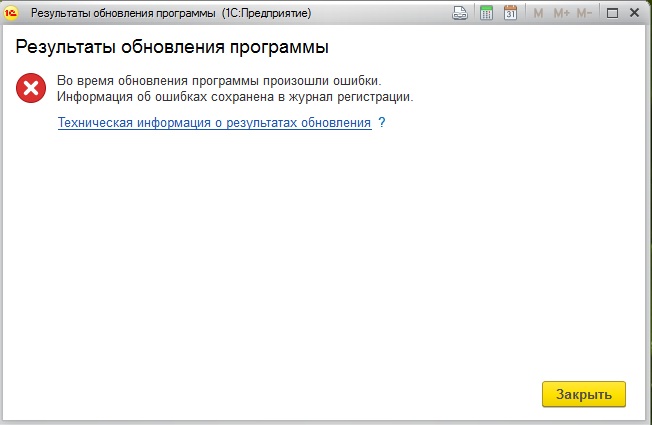
- Отсутствует резервная копия. Первым делом перед внесением даже мелких изменений в конфигурацию базы данных немаловажно сделать резервное копирование. Так как решением большинства ошибок является откат до предыдущей версии, поэтому важно делать резервное копирование.
- Администраторы нередко путают типовую конфигурацию с нетиповой, устанавливая обновления разного характера, тем самым работа базы будет серьезно нарушена.
- Отсутствие уникальности кодов и номеров документов. Обратившись в техническую область базы данных возможно изменить коды, либо убрать галочку с проверки уникальности.
- Обновляются формы, но не права пользователей. Это ошибка, о которой говорилось выше — не последовательное обновление всех релизов. И это еще меньшая из ошибок по этой причине. Случаются и более серьезные нарушения в базе данных.
Внимание! Во избежание вышеперечисленных ошибок, следует доверять вносить изменения специалистам. Они проведут тестирование программы, и при наличии ошибок, исправят их в этот же момент.
Обновление платформы 1С розница и других подвидов базы будет происходить аналогичными способами.
Источник
Самостоятельное обновление 1С: полная инструкция
Часто бывает так, что конфигурацию давно не обновляли. Расскажем вам, как самостоятельно обновить типовую конфигурацию 1С.
С чего начать обновление?
Перед самым обновлением, вам необходимо узнать версию конфигурации 1С. Чтобы узнать текущую версию, нужно зайти в главном меню в раздел «Справка — О программе». Здесь вы увидите всю необходимую информацию о конфигурации.
Вам нужно будет записать: версию платформы, а из пункта конфигурация выпишите версию программы.
Как скачать обновления?
1. Если у вас нет файлов для обновлений, то то для типовых конфигурацийих можно скачать на портале https://users.v8.1c.ru/. Учтите, что если вы давно не обновляли конфигурацию, то для установки актуальной версии вам нужно будет скачать и установить несколько обновлений.
2. Зайдите в раздел «Обновление программ» и выберите пункт «Скачать обновление программ».
3. Заполните поля с логином и паролем и нажмите кнопку «Войти».
4. Перед вами откроется страница обновления программ. Вам нужно будет обратить внимание на название конфигурации, а также актуальную версию — это последняя рабочая версия конфигурации. Для корректной работы нужно обновить свою версию программы именно до этой.
5. Найдите в колонке «Название» свою конфигурацию и перейдите по ссылке.
6. На новой странице найдите номер конфигурации в колонке «Обновление версии».
7. Обновлений может быть несколько, но вам нужно найти самое свежее, которое будет доступно для вашей конфигурации. Перейдите по ссылке.
8. Нажмите на пункт «Дистрибутив обновления»:
9. Нажмите на пункт «Скачать дистрибутив». Сохраните файл.
10. Запустите файл и распакуйте.
Как установить обновление?
Зайдите в папку, куда вы сохранили скачанные обновления, и запустите приложение setup.exe:
На компьютере будет запущена программа установки. Нажимайте кнопку «Далее»:
Программа предложит вам выбрать, куда выполнить установку файлов обновления. Вы можете оставить каталог, который вам предложили программа, а можете создать отдельную папку для обновлений и для установки указать именно этот каталог. Нажмите кнопку «Далее».
Если хотите ознакомиться с описанием, не убирайте галочку «Открыть описание поставки» и нажмите кнопку «Готово».
Как выполнить обновление 1С?
1. Перед обновлением проверьте, чтобы все пользователи вышли из информационной базы. Это можно проверить из конфигуратора, перейти «Администрирование» -> «Активные пользователи». В списке должен быть только текущий пользователь.
2. Для начала обновления откройте конфигурацию. Для этого перейдите «Конфигурация» -> «Открыть конфигурацию».
3. Обязательно убедитесь, что конфигурация находится на поддержке. Перейдите «Конфигурация» -> «Поддержка» -> «Настройка поддержки». Должна появиться надпись «Конфигурация находится на поддержке». Если же такой надписи нет, то за обновлением вам следует обратиться к опытным программистам.
4. Пройдите «Конфигурация» -> «Поддержка» -> «Обновить конфигурацию».
5. Нажмите на пункт «Поиск доступных обновлений (рекомендуется)» и кнопку «Далее».
6. Нажмите на пункт «Искать обновления в каталогах». Добавьте туда тот каталог, куда вы установили файлы для обновления. Нажните на «Далее».
7. Обновление, которое вам необходимо, будет выделено жирным шрифтом. Нажмите на него и кнопку «Готово».
8. В новом открытом окне вы сможете ознакомиться с описанием обновления. Далее нажмите кнопку «Продолжить обновление».
9. Проверьте версию текущей конфигурации и версию, которая будет доступна после обновления. Всё правильно? Нажимайте «Ок».
10. Процесс обновления может занять до 10 минут.
11. Откроется окно с подтверждением обновления 1С. Нажмите на кнопку «Да».
12. Новшества и изменения, включенные в новую конфигурацию. Нажмите кнопку «Принять».
13. А теперь выполните запуск конфигурации в режиме «1С:Предприятие».
14. Подтвердите легальность получения обновления:
15. После этого начнется процесс подготовки информационной базы.
16. На этом обновление 1С завершено.
Кстати! Если для программы, с момента последнего обновления, вышло, много контрольных релизов, процесс установки обновлений не обязательно придется повторять много раз — для таких ситуаций существуют специальные промежуточные конфигурации 1С.
12 статей про обновление 1С
Типовую программу 1С легко обновить самостоятельно через конфигуратор или интернет. Ещё один способ — использовать cfu-файл. Если пропущено много релизов, вам сэкономят время промежуточные конфигурации.
После обновления не забывайте запустить особые процедуры.
Бывает выгоднее отдать обновление нетиповой 1С на аутсорсинг.
Что нового для вашей 1С?
Рассылка осуществляется в день выхода обновления. Никакой рекламы, только полезная информация. Посмотрите пример →
Источник